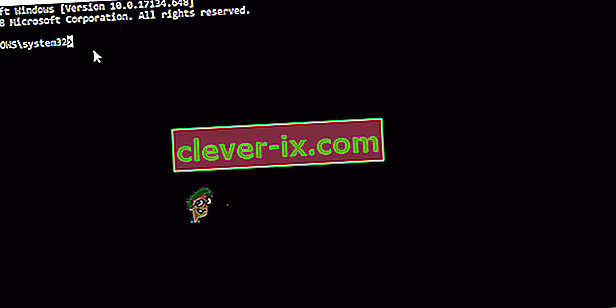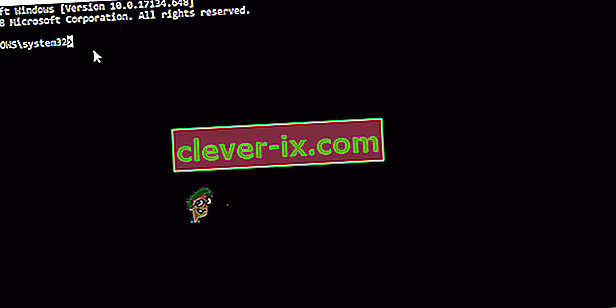Oprava: Vstupní bod procedury & lsquo; name & rsquo; nelze najít v knihovně dynamických odkazů
V určitých aplikacích, obvykle Adobe Photoshop CC 2017 a Assassin's Creed, se může při pokusu o otevření aplikace zobrazit chyba „Vstupní bod procedury nelze najít v knihovně dynamických odkazů“. Tato chyba se také může začít objevovat po aktualizaci aplikace.
Tato chyba je většinou způsobena poškozeným dll souborem, jinými konfiguračními soubory, ovladači nebo špatnou konfigurací a lze ji opravit buď opravou nebo výměnou dll souborů, provedením obnovení systému, přeinstalováním nové kopie aplikace nebo aktualizací na poslední verze. Pro rychlou práci zkuste spustit 32bitovou verzi aplikace, pokud je k dispozici.

V tomto článku se budeme zabývat různými způsoby, jak vyřešit tento problém v Assassin's Creed, Adobe Photoshop CC 2017 a poté obecnou metodou pro všechny ostatní aplikace.
Metoda 1: Oprava poškozených systémových souborů
Stáhněte si a spusťte Restoro, abyste mohli skenovat a obnovit poškozené a chybějící soubory odtud , jakmile budete hotovi, postupujte podle níže uvedených metod. Je důležité zajistit, aby všechny systémové soubory byly neporušené a neporušené, než budete pokračovat v níže uvedených metodách.
Metoda 2: Jak opravit Assassin's Creed Point Not Found a další chyby Uplay
U Assassin's Creed je tento problém obvykle spojen s hrami Uplay a přichází s chybami jako „Vstupní bod procedury chyby UPlay PC není umístěn v knihovně dynamických odkazů libcef.dll“, „vstupní bod procedury uplay_ach_earnachievement nemohl být nalezen“, „uplay_user_getemailutf8 mohl not be located “,„ uplay_r1_loader64.dll assassins creed syndicate “atd. Protože Uplay má i jiné hry jako Far Cry, mohou se v nich vyskytovat i tyto chyby.
Přeinstalování Uplay
Uplay je herní portál společnosti Ubisoft, kde si můžete stáhnout a spravovat jejich hry. Protože většina z těchto problémů je spojena s Uplay, měli byste se pokusit ji znovu nainstalovat. To může opravit všechny chybějící soubory a opravy. U této metody nemusíte odinstalovat stávající instalaci Uplay.
- Získejte odtud nejnovější spustitelný soubor Uplay.
- Stisknutím kláves Ctrl + Shift + Esc spusťte Správce úloh systému Windows. Vyberte Uplay ze seznamu, pokud je k dispozici, a poté klikněte na „Ukončit úlohu“ nebo „Ukončit proces“. Totéž proveďte pro UplayWebCore.exe, pokud používáte Windows 7.
- Přejděte do umístění pro stahování a spusťte Uplay.
- Při instalaci Uplay postupujte podle pokynů k instalaci.
- Spusťte Assassin's Creed a zkontrolujte, zda tento problém přetrvává.
Ověření integrity herních souborů
Pro ty, kteří čelí problémům, jako je AC4BFSP.exe, přestal fungovat, AC4BFSP.exe Entry Point Not Found a další chyby Entry Point, ve většině případů ověření souborů ve hře porovná vaši instalační složku hry se soubory na serveru pro stahování kvůli rozdílům. Pokud se ve vašem herním adresáři vyskytnou problémy s poškozenými nebo chybějícími soubory, Uplay stáhne a opraví tyto soubory do vaší instalační složky.
- Otevřete Uplay a klikněte na Hry.
- Vyberte hru, kterou chcete ověřit. V tomto případě Assassin's Creed nebo Far Cry atd.
- Uplay začne ověřovat vaše soubory.
- Po dokončení procesu se v okně zobrazí výsledky kontroly a sdělí vám, zda je třeba soubory znovu stáhnout.
Pokud hrajete přes Steam:
- Klikněte pravým tlačítkem myši
- Přejděte na Vlastnosti > Místní soubory
- Vyberte „ Ověřit integritu mezipaměti hry “.
- Počkejte, až bude mezipaměť hry ověřena a opravena.
Pokud vám nic z toho nefunguje, můžete vyzkoušet některou z následujících možností:
- Opětovná instalace grafických ovladačů - Ovladače můžete získat z webu prodejce.
- Instalace nejnovějších herních oprav z Uplay.
- Přeinstalování celé hry z Uplay.
- Pokud používáte popraskanou verzi hry, získejte herní patche a konfigurační soubory ze svého zdroje a použijte je, protože Uplay pro vás nebude fungovat.
Metoda 3: Oprava vstupního bodu aplikace Adobe Photoshop nelze nalézt
Po instalaci nebo aktualizaci aplikace Adobe Photoshop (CC 2017) se může zobrazit chyba „Vstupní bod procedury _call_crt nelze najít v knihovně dynamických odkazů C: \ Program Files \ Adobe \ Adobe Photoshop CC 2017 \ opencv_core249.dll“. Jak již bylo řečeno, příčinou problému je v tomto případě nefunkční soubor opencv_core249.dll a lze jej vyřešit přeinstalováním aplikace Adobe Photoshop. Pokud máte podobné problémy s jinými aplikacemi Adobe, můžete provést přeinstalaci pomocí služby Creative Cloud.
Přeinstalování aplikace Adobe Photoshop CC
Protože příčinou chyby je poškozený soubor knihovny, je nejlepší přeinstalovat celou aplikaci.
- Stiskněte klávesu Windows + R , zadejte appwiz.cpl a poté klikněte na OK . Tím se dostanete k programům a funkcím.
- V seznamu vyhledejte aplikaci Adobe Photoshop CC 2017 a poklepejte na ni.
- Projděte výzvu k odinstalaci a odeberte Photoshop ze systému.
- Stáhněte si AdobeCreativeCloudCleanerTool.
- Vyhledejte nástroj Cleaner ve složce Stažené soubory a otevřete jej jako správce.
- Stisknutím klávesy Y přijměte smlouvu, vyberte aplikaci, kterou chcete odebrat, a stiskněte klávesu Enter. Po úspěšném vyčištění restartujte systém.
- Přejděte do katalogu aplikací Creative Cloud a stáhněte si Photoshop. Může se zobrazit výzva k přihlášení.
- Po dokončení stahování spusťte instalaci a projděte instalačním procesem. To vyžaduje připojení k internetu a může to chvíli trvat. V instalačním okně můžete také nainstalovat další aplikace v sadě CC Suite, pokud způsobují problémy.
- Po dokončení instalace otevřete Photoshop a zkontrolujte, zda byl problém vyřešen.
Metoda 4: Oprava pro jiné aplikace
Provádění obnovení systému
Můžete provést Obnovení systému a obnovit počítač do dřívějšího stavu, ve kterém byl před spuštěním aplikace Photoshop, a tím vrátit zpět to, co způsobilo, že aplikace přestala fungovat. Tato metoda však bude fungovat, pouze pokud byl před obnovením tohoto problému vytvořen bod obnovení systému. Pokud vyberete dřívější datum před instalací Photoshopu, bude odstraněno, což znamená, že jej musíte znovu nainstalovat, jak je popsáno v druhé metodě. Tady je postup, jak provést obnovení systému ve Windows 7 a 8.
Windows 7/8
- Stiskněte klávesu Windows + R.
- Typ rstrui. exe do dialogového okna Spustit a kliknutím na OK spusťte nástroj Obnovení systému.
- Klikněte na Další . Obnovení systému doporučí automaticky zvolený bod obnovení na této obrazovce, pokračujte v něm nebo zvolte možnost jiného bodu obnovení a poté klikněte na Další.
- Vyberte požadovaný bod obnovení z poskytnutého kalendáře a poté klikněte na Další.
- Na obrazovce Potvrďte bod obnovení klikněte na Dokončit a poté klikněte na Ano v dialogovém okně, které se objeví a zahájíte Obnovení systému.
Windows se restartují a začnou obnovovat počítač do zvoleného bodu obnovení. Celý proces může nějakou dobu trvat, takže počkejte, až bude hotový. Po dokončení obnovení zkontrolujte, zda chyba nezmizela.
Přeinstalujte aplikaci
Problém často vyřeší odebrání stávající aplikace a opětovná instalace nové kopie. Pokud máte na paměti své uložené soubory, můžete stále provést novou instalaci, která přepíše základní soubory a uchová vaše osobní soubory, pokud instalační program nebude trvat na odstranění staré kopie.
- Stiskněte klávesu Windows + R , zadejte appwiz.cpl a poté klikněte na OK . Tím se dostanete k programům a funkcím.
- Prohledejte seznam aplikací, které chcete odebrat, a potom na něj dvakrát klikněte.
- Navštivte web svého dodavatele aplikace a odtud pořiďte novou kopii aplikace.
- Spusťte instalační program a podle pokynů nainstalujte aplikaci.
- Spusťte aplikaci a potvrďte, že problém přestal.
Spuštění skenování SFC
Skenování SFC kontroluje v celém počítači, zda neobsahuje chybějící soubory „DLL“ nebo poškozené ovladače. V tomto kroku proto zkontrolujeme, zda nejsou poškozené ovladače nebo chybějící soubory. Pro to:
- Stiskněte současně klávesy „ Windows “ + „ X “.
- Zadejte „ Command Prompt “ do vyhledávacího řádku a pravé -c l lek na první možnost.
- Vyberte „ Spustit jako správce “ a otevřete zvýšený příkazový řádek.
- Chcete-li spustit skenování SFC, zadejte „ sfc / scannow “.
- Počkejte na dokončení skenování a zkontrolujte, zda problém přetrvává.